我们很多的用户们都在使用win10想要更改用户名的文件夹名称,但是发现却无法修改,一时间不知道如何是好,其实我们可以通过直接修改注册表的方法来修改。
1、首先我们需要使用快捷键win+R打开运行窗口,然后我们直接输入regedit直接进入注册表编辑器。

2、随后我们直接输入HKEY_LOCAL_MACHINESOFTWAREMicrosoftWindows NTCurrentVersionProfilelist找到此路径。
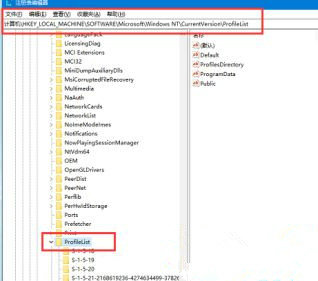
3、然后我们在Profilelist里面的文件夹中找到Profilelistpath的数值,找到最初的那个路径。
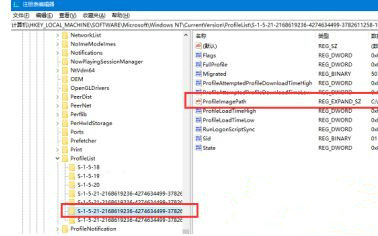
4、接着我们将后面的用户名改成重名以后的名称,然后点击保存即可。
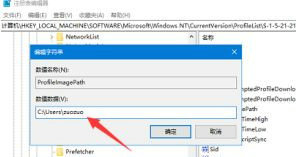
5、全部设置好以后,我们直接进入C盘的用户文件夹中手动修改重名文件夹的名字,改成我们需要使用的名称即可。
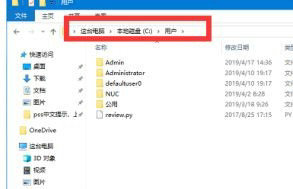
6、最后我们需要检查一下环境的变量是否也更改了成功了。
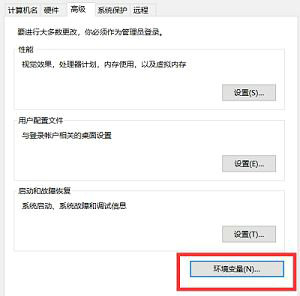
以上是如何修改Windows 10中的用户文件夹名称的详细内容。更多信息请关注PHP中文网其他相关文章!




